C# - 프로퍼티로 정의하면 필드보다 느릴까요?
오늘 아는 분으로부터 다음과 같은 질문을 받았습니다.
bool 변수에 대해서만 논쟁이 끊이지를 않았습니다.
bool 멤버 변수와 bool 프로퍼티 이 둘 중 사용성이 동일하다고 보면
과연 bool 프로퍼티가 더 성능적으로 나은 선택으로 볼지,
아니면 bool 멤버 변수가 나을지에 대해서였습니다.
게임이 워낙 성능 중심으로 모든게 설명되다 보니...
게임 개발자 분들의 C# 열정이 대단한 것 같습니다. ^^
일단, 제가 얼핏 알고 있기로는 프로퍼티 내부의 코드가 그다지 복잡하지 않다면 (당연히, 릴리즈로 빌드된 경우) JIT 컴파일 시에 인라인될 것이기 때문에 결과적으로 보면 필드나 프로퍼티나 성능 차이는 없을 것입니다.
그래도 ^^ 이런 경우는 언제나 확인을 해보고 답을 해야 한다는 것을 경험적으로 알고 있기 때문에 간단한 테스트를 해보았습니다.
확인 방법은 간단합니다.
필드를 사용하는 코드와 프로퍼티를 사용하는 코드를 작성한 후 릴리스 빌드 시에 관련 코드의 실행 부분에서 어셈블리 코드를 확인해 보면 됩니다.
다음은 테스트를 위해 만든 코드입니다. 이를 실행(Ctrl+F5)한 후,
using System;
using System.Diagnostics;
using System.Windows.Forms;
namespace WindowsFormsApplication1
{
public partial class Form1 : Form
{
bool _result;
public bool Result
{
get { return _result; }
set { _result = value; }
}
public Form1()
{
InitializeComponent();
}
private void Form1_Load(object sender, EventArgs e)
{
MessageBox.Show("Attach this");
Trace.WriteLine(this._result);
Trace.WriteLine(this.Result);
}
}
}
MessageBox로 인해 실행이 멈춘 시점에는 JIT 컴파일이 완료되었을 것이므로 Visual Studio를 이용해 attach시켜봅니다.
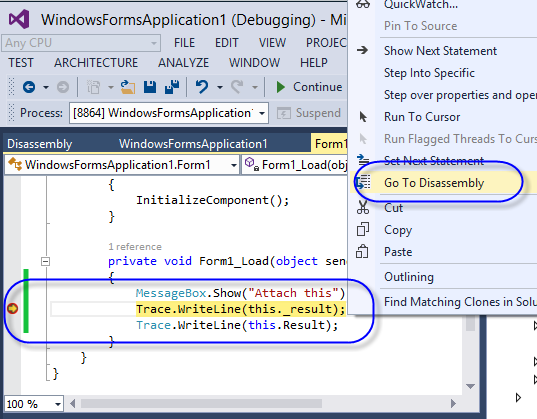
그다음 "Go To Disassembly" 명령을 이용해 Form1_Load 메서드를 역어셈블해 볼 수 있는데요. 대략 다음과 같이 나옵니다.
--- d:\Settings\desktop\prop_field\WindowsFormsApplication1\WindowsFormsApplication1\Form1.cs
MessageBox.Show("Attach this");
00000000 55 push ebp
00000001 8B EC mov ebp,esp
00000003 56 push esi
00000004 8B F1 mov esi,ecx
00000006 FF 35 84 21 F6 03 push dword ptr ds:[03F62184h]
0000000c 6A 00 push 0
0000000e 6A 00 push 0
00000010 6A 00 push 0
00000012 6A 00 push 0
00000014 6A 00 push 0
00000016 8B 15 8C 21 F6 03 mov edx,dword ptr ds:[03F6218Ch]
0000001c 33 C9 xor ecx,ecx
0000001e E8 1D 1F 84 6C call 6C841F40
Trace.WriteLine(this._result);
00000023 B9 BC B4 91 72 mov ecx,7291B4BCh
00000028 E8 0F 1F E8 FF call FFE81F3C
0000002d 8B C8 mov ecx,eax
0000002f 0F B6 86 40 01 00 00 movzx eax,byte ptr [esi+00000140h]
00000036 88 41 04 mov byte ptr [ecx+4],al
00000039 E8 AA 81 D3 70 call 70D381E8
0000003e B9 BC B4 91 72 mov ecx,7291B4BCh
00000043 E8 F4 1E E8 FF call FFE81F3C
00000048 8B C8 mov ecx,eax
0000004a 0F B6 86 40 01 00 00 movzx eax,byte ptr [esi+00000140h]
00000051 88 41 04 mov byte ptr [ecx+4],al
00000054 E8 8F 81 D3 70 call 70D381E8
00000059 5E pop esi
}
0000005a 5D pop ebp
0000005b C2 04 00 ret 4
처음 MessageBox.Show로 인한 복잡한 코드는 넘어가고 Trace.WriteLine만 보면 동일한 코드가 2번 반복되는 것을 볼 수 있습니다. 즉, 필드를 사용하는 것도, 프로퍼티를 사용하는 것도 모두 동일하게 인라인되어 최적화되기 때문에 어느 것이 빠르냐에 대한 속도 논쟁이 불필요한 것입니다.
참고로, 자동 속성은 그럼 어떻게 될까요?
public bool Result { get; set; }
C# 컴파일러는 위의 코드를 다음과 같이 컴파일하게 되고,
private bool <Test>k__BackingField;
public bool Result
{
get { return <Test>k__BackingField; }
set { <Test>k__BackingField = value; }
}
결과적으로 본문에 제시한 예제와 유사한 구조의 C# 코드가 생성되기 때문에 JIT 컴파일 결과물도 같습니다.
그러니, 성능은 안심하시고 ^^ 소프트웨어의 가독성을 한껏 높이는 방향으로 개발해 주시면 되겠습니다.
[이 글에 대해서 여러분들과 의견을 공유하고 싶습니다. 틀리거나 미흡한 부분 또는 의문 사항이 있으시면 언제든 댓글 남겨주십시오.]